โลกแห่งการถ่ายภาพก้าวหน้าอย่างก้าวกระโดดในช่วงไม่กี่ปีที่ผ่านมา ไกลออกไปคือความทรงจำของกล้องติดรถเหล่านั้นที่ถูกแทนที่ด้วยกล้องดิจิตอล สิ่งเหล่านี้ไม่เพียงแต่ช่วยให้เราจัดเก็บภาพถ่ายแล้วอัปโหลดไปยังคอมพิวเตอร์ของเรา แต่ยังจัดเก็บข้อมูลเพิ่มเติมที่เกี่ยวข้องกับภาพที่ถ่ายได้ เช่น ข้อมูลเมตาที่ช่วยให้เราทราบว่าภาพถ่ายนั้นถูกถ่ายที่ใด
หากเราไม่เกี่ยวข้องกับโลกแห่งการถ่ายภาพ เป็นไปได้ว่าเรายังไม่ได้พูดถึงเมตาดาต้า ดังนั้นจึงเป็นข้อมูลที่เกี่ยวข้องกับภาพถ่ายของเรา ซึ่งข้อมูลที่เกี่ยวข้องสามารถเก็บไว้เกี่ยวกับกล้องหรืออุปกรณ์ที่ถ่ายภาพสแนปชอต วันที่และเวลาที่แน่นอน สถานที่ถ่ายภาพ ฯลฯ

รู้จักสถานที่ที่ถ่ายภาพ
ข้อมูลตำแหน่งจะถูกส่งออกเป็นไฟล์ CSV ซึ่งเราสามารถเห็นได้ถัดจากชื่อรูปภาพ พิกัดที่แน่นอนของสถานที่ที่ถ่ายภาพแต่ละภาพ นั่นคือเหตุผลที่ถ้าเราต้องการทราบว่าภาพถ่ายถูกถ่ายที่ไหน เราจะสามารถเข้าถึงข้อมูลนั้นได้อย่างแม่นยำ แม้ว่าเราจะจำไม่ได้ก็ตาม ซึ่งเราสามารถใช้เครื่องมือต่างๆ ได้
รูปถ่าย Windows
ทั้งสอง Windows 10 และ Windows 11 มีแอปพลิเคชันของตัวเองซึ่งคุณสามารถดูรูปถ่ายได้ สิ่งนี้เรียกว่ารูปภาพและถูกติดตั้งโดยค่าเริ่มต้นในระบบปฏิบัติการ ดังนั้นหากเราคลิกที่รูปภาพใด ๆ แอปพลิเคชันนี้จะเปิดขึ้นตามค่าเริ่มต้น ด้วยซอฟต์แวร์นี้ คุณสามารถแท็กรูปภาพโดยอัตโนมัติ จดจำวัตถุในรูปภาพ และสามารถค้นหาคอลเล็กชันทั้งหมดของเราได้
ด้วยแอปพลิเคชั่น Photos เราจะสามารถเห็นข้อมูลที่ซ่อนอยู่และเกี่ยวข้องที่พบในภาพใดก็ได้ หากต้องการเข้าถึงเมื่อเปิดภาพแล้ว เราคลิกที่ไอคอนข้อมูล ที่เราพบในส่วนบนขวาหรือผ่านแป้นพิมพ์ลัด "Alt + Enter"
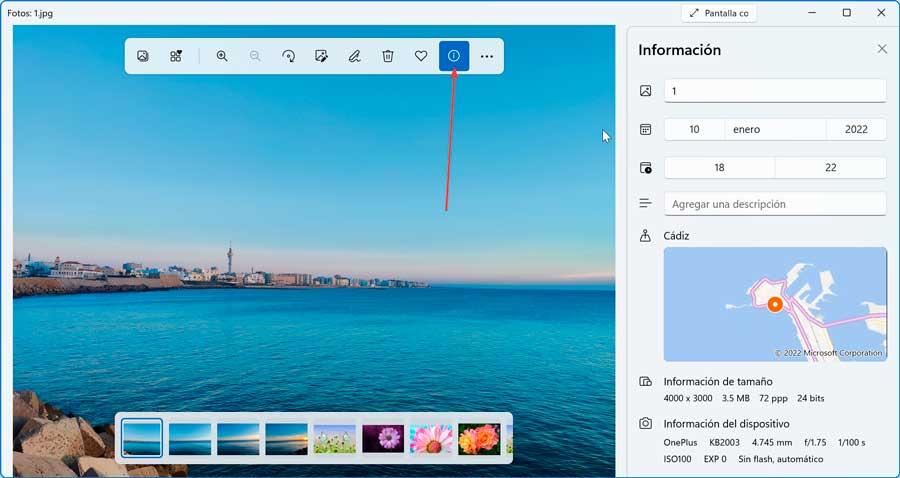
ถัดไป แผงจะปรากฏขึ้นทางด้านขวาพร้อมข้อมูลทั้งหมดที่เกี่ยวข้องกับภาพที่เลือก เช่น ชื่อ วันที่ถ่ายภาพ ขนาด ที่ถ่ายรูป หรือเส้นทางไปยังตำแหน่งที่เก็บไว้
BR's EXIFextract
เรากำลังพูดถึงซอฟต์แวร์ฟรีที่ช่วยให้เราสามารถแยกตำแหน่งของภาพถ่ายหนึ่งภาพขึ้นไป ผ่านการใช้งานโปรแกรมช่วยให้เราสามารถระบุ ข้อมูลใดที่เราต้องการแยกในไฟล์ CSV เช่น ละติจูด ลองจิจูด วันที่ เวลา ที่อยู่ ฯลฯ ในการดำเนินการนี้ เพียงดาวน์โหลดไฟล์การติดตั้ง จากเว็บไซต์ของผู้พัฒนา . แม้ว่าโปรแกรมจะอยู่ในช่วงเบต้าอย่างเป็นทางการ แต่ก็สามารถใช้งานได้อย่างสมบูรณ์
เมื่อดาวน์โหลดแล้ว เราจะติดตั้งได้ภายในไม่กี่วินาที เนื่องจากกระบวนการทั้งหมดดำเนินการในวิธีง่ายๆ ผ่านผู้ช่วย จากนั้นเราเรียกใช้และตรวจสอบว่า EXIFextracter ของ BR มีอินเทอร์เฟซที่เป็นภาษาอังกฤษ เราเพียงแค่ต้องคลิกที่ โฟลเดอร์ที่จะสแกน เพื่อเลือกโฟลเดอร์ที่มีรูปถ่ายที่ต้องการ ใน ชื่อไฟล์เอาต์พุต ส่วนเราต้องเลือกเส้นทางที่เราต้องการให้บันทึกและกำหนดชื่อพร้อมกับส่วนขยาย CSV
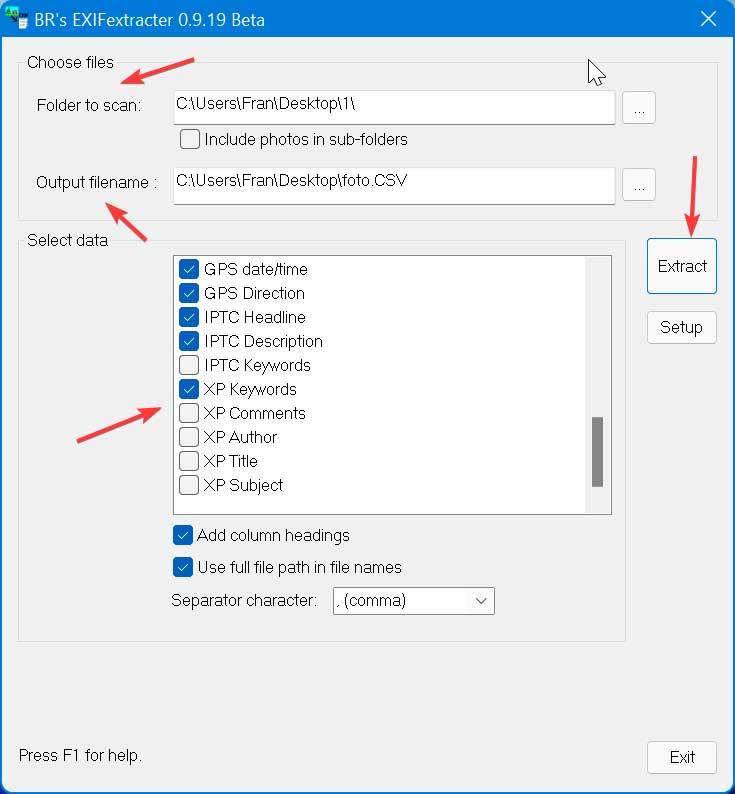
ต่อไป เราเลือกแท็กที่เราต้องการแยกออก เช่น วันที่และเวลา รุ่นกล้อง เลนส์ ขนาดไฟล์ รูรับแสง ข้อมูลที่เกี่ยวข้องกับ GPS (ละติจูด ลองจิจูด ระดับความสูง วันที่ เวลา และที่อยู่) เสร็จแล้วกด สารสกัด ปุ่ม
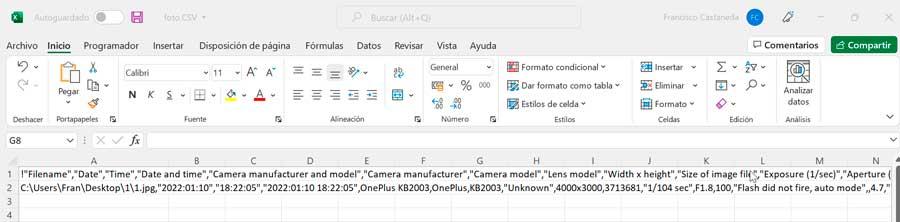
ซึ่งจะสร้างไฟล์ CSV ที่มีข้อมูลทั้งหมดที่เราเลือกให้แตกไฟล์ และเปิดไฟล์นั้นได้ด้วย Excel, Libre Office หรือโปรแกรมอื่นที่เข้ากันได้กับไฟล์ประเภทนี้
exiftool
นี่เป็นอีกซอฟต์แวร์หนึ่งที่ออกแบบมาเป็นพิเศษเพื่อดึงตำแหน่งของภาพถ่ายของเรา แต่คราวนี้ แทนที่จะมีอินเทอร์เฟซแบบกราฟิก ขึ้นอยู่กับบรรทัดคำสั่ง เราสามารถดาวน์โหลดได้ฟรี จากเว็บไซต์อย่างเป็นทางการ .
เพื่อให้ ExifTool ทำงานได้อย่างถูกต้อง เราเพียงแค่ดาวน์โหลดไฟล์ EXE ของมันและวางไว้ในโฟลเดอร์ C:/Windows เพื่อให้สามารถเข้าถึงได้จากโฟลเดอร์ใดก็ได้ใน Windows
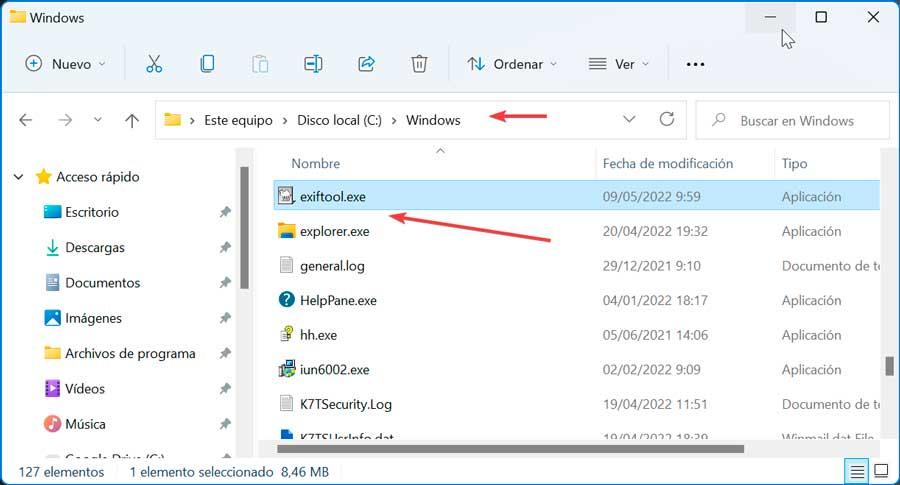
ต่อไป เราสามารถนำทางไปยังตำแหน่งที่เราบันทึกรูปภาพไว้ได้ ต่อมาเราเปิดหน้าต่างพรอมต์คำสั่งและรันคำสั่งต่อไปนี้:
exiftool -csv -filename -gpslatitude -gpslongitude -gpsaltitude -T *.jpg >out.csv
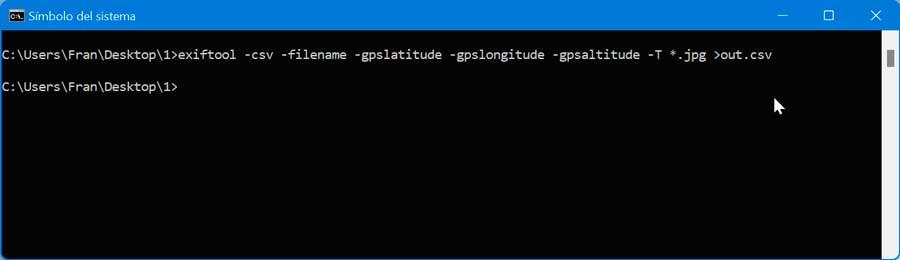
คำสั่งนี้จะเป็นคำสั่งที่จะส่งออกเราไปยังไฟล์ CSV ที่มีข้อมูลทั้งหมดเกี่ยวกับสถานที่ที่แน่นอนที่ถ่ายภาพแต่ละภาพ เช่น ลองจิจูดของ GPS ละติจูดของ GPS และระดับความสูงของ GPS เพื่อให้เราสามารถเปิดด้วย Excel หรือโปรแกรมอื่นที่คล้ายคลึงกันได้
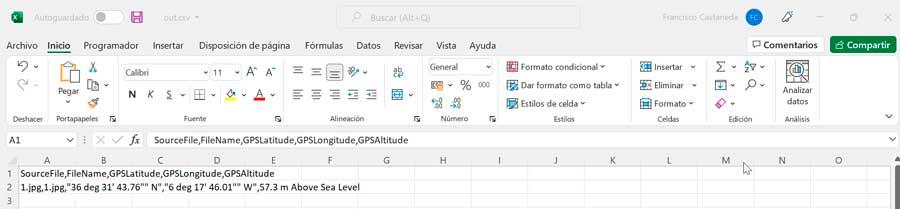
เว็บไซต์เพื่อเพิ่มที่ตั้งทางภูมิศาสตร์
ไม่ว่าภาพถ่ายของเราจะบันทึกตำแหน่งทางภูมิศาสตร์แล้วหรือไม่ก็ตาม เราจะสามารถเพิ่มหรือแก้ไขผ่านชุดเว็บไซต์ฟรีต่างๆ ได้ ในการดำเนินการนี้ เราจะต้องเข้าไปที่เว็บไซต์ที่เป็นปัญหา อัปโหลดรูปภาพของเรา จากนั้นระบบจะตรวจจับโดยอัตโนมัติว่ารูปภาพนั้นมี ที่ตั้งทางภูมิศาสตร์ บันทึกไว้ในข้อมูลเมตาหรือไม่ ในกรณีใด ๆ เราสามารถระบุตัวเองว่า พิกัดที่แน่นอนที่เราถ่ายภาพหรือแก้ไขภาพที่มีอยู่
ธรณีภาค
มันเป็น หน้าเว็บที่อนุญาตให้คุณใส่แท็กตำแหน่งภาพถ่ายจากเบราว์เซอร์ ดังนั้น เราจึงสามารถอัปโหลดรูปภาพบนเว็บและเพิ่มข้อมูลใหม่เกี่ยวกับตำแหน่งทางภูมิศาสตร์ที่ถ่ายภาพภายในข้อมูลเมตาหรือแก้ไขข้อมูลที่มีอยู่ได้ในภายหลัง ในการทำเช่นนี้ สิ่งที่คุณต้องทำคือเลือกจุดที่แน่นอนบนแผนที่ที่เว็บไซต์แสดงและรับพิกัด การทำเช่นนี้เพียงแค่ เข้าถึงเว็บไซต์ของพวกเขา .
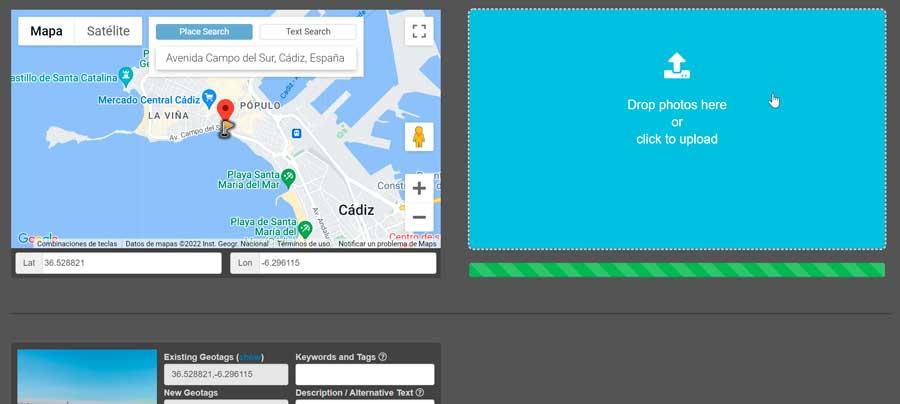
เมื่ออยู่บนเว็บ เราเพียงแค่ลากและวางรูปภาพบนอินเทอร์เฟซหรือคลิกที่หน้าต่างสีน้ำเงินเพื่อโหลดรูปภาพที่ต้องการ เมื่อโหลดแล้ว แผนที่จะปรากฏขึ้นทางด้านซ้ายซึ่งจะระบุสถานที่ ซึ่งสามารถขยายภาพได้จนกว่าจะพบจุดที่แน่นอน ในแท็บค้นหาสถานที่ เราสามารถระบุชื่อถนนหรือสถานที่ที่ถ่ายเพื่อเพิ่มลงในภาพถ่าย
Geotg.ออนไลน์
นี่เป็นอีกหนึ่งเครื่องมือออนไลน์ที่เราสามารถใช้เพื่อเพิ่มข้อมูลเกี่ยวกับตำแหน่งทางภูมิศาสตร์ที่ถ่ายภาพของเราได้ เมื่อเว็บไซต์นี้เปิดตัวเมื่อหลายปีก่อน Google geotagging นั้นฟรีซึ่งวันนี้ไม่ฟรีดังนั้นเว็บไซต์ ได้หยุดให้บริการฟรี . ดังนั้น เพื่อที่จะใช้บริการของพวกเขา จำเป็นต้องลงทะเบียนและซื้อการสมัครสมาชิกของ 10 เหรียญต่อเดือน . ถ้าจะจ้างเราก็ต้อง เข้าสู่เว็บไซต์ของผู้พัฒนา .
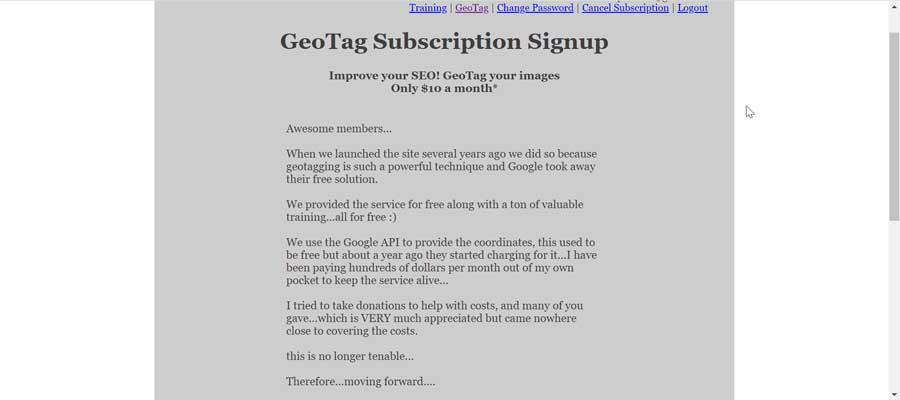
เว็บไซต์ตำแหน่งทางภูมิศาสตร์ที่ไม่ทำงานอีกต่อไป
ตั้งแต่ บริการระบุตำแหน่งทางภูมิศาสตร์ของ Google ไม่ฟรีอีกต่อไป หลายเว็บไซต์ที่ให้บริการนี้ฟรีได้หยุดให้บริการและใช้งานไม่ได้อีกต่อไป หลายคนได้รับความนิยมและใช้งานโดยผู้ใช้หลายพันคนทั่วโลก
นี่เป็นตัวอย่างบางส่วนที่หยุดทำงานไปแล้ว
- ใส่แท็กตำแหน่งรูปภาพของฉัน – นี่คือเว็บไซต์ที่เราสามารถแท็กตำแหน่งภาพถ่ายได้ ในการดำเนินการนี้ เราเพียงแค่อัปโหลดรูปภาพของเรา จากนั้นระบบจะแสดง Google Maps เพื่อให้เราเลือกตำแหน่งทางภูมิศาสตร์ที่ถ่ายภาพนั้นได้อย่างแม่นยำ
- UrbanBird.io: เว็บไซต์อื่นที่หยุดทำงานและสามารถเพิ่มหรือแก้ไขข้อมูลที่เก็บไว้ในข้อมูลเมตาของภาพถ่ายเกี่ยวกับตำแหน่งทางภูมิศาสตร์ที่แน่นอนที่ถ่ายภาพได้ จำเป็นต้องอัปโหลดรูปภาพไปยังเว็บและเลือกตำแหน่งทางภูมิศาสตร์บนแผนที่จากตัวแก้ไขเองเท่านั้น
- CSC-Search.com: นี่ เป็นอีกเว็บไซต์ที่น่าสนใจสำหรับเจ้าของร้านค้า ธุรกิจ หรือธุรกิจอื่นๆ เป็นหลัก เว็บไซต์เสนอเครื่องมือออนไลน์ในการแท็กภาพถ่ายของเราด้วยตำแหน่งทางภูมิศาสตร์ และยังให้ความเป็นไปได้ในการเพิ่มข้อมูลเพิ่มเติมที่เกี่ยวข้องกับธุรกิจ ด้วยวิธีนี้ การวางตำแหน่งร้านค้า ธุรกิจขนาดเล็ก หรือบริษัทต่างๆ บนแผนที่จึงเป็นเรื่องง่าย